WordPress 웹 사이트 스트레스 테스트 방법 – 최종 가이드
게시 됨: 2024-01-13WordPress 웹사이트의 스트레스 테스트를 원하시나요? 스트레스 테스트는 온라인 상점이나 개인 블로그를 운영하는 경우 웹 호스팅 서버가 모든 트래픽을 처리할 수 있는지 확인하는 훌륭한 방법입니다. WordPress에서 스트레스 테스트를 수행하는 데 단계별로 필요한 경우 이 기사를 계속 읽으십시오. 여기에서는 WordPress 웹 사이트를 무료로 스트레스 테스트하는 방법을 보여 드리겠습니다!
하지만 더 나아가기 전에 왜 WordPress 웹사이트를 스트레스 테스트해야 하는지 살펴보겠습니다.
WordPress 웹사이트를 스트레스 테스트해야 하는 이유
여러 가지 이유로 WordPress 웹사이트나 WooCommerce 매장에서 스트레스 테스트를 수행해야 합니다. 고려해야 할 주요 요소는 다음과 같습니다.
- 서버가 얼마나 많은 트래픽을 처리할 수 있는지 확인: 귀하의 웹 호스팅은 모든 웹 사이트 트래픽을 처리하는 호스팅이므로 스트레스 테스트를 통해 귀하의 호스팅 회사가 얼마나 좋은지 알 수 있습니다.
- 높은 부하에서 사용자 경험 찾기: 스트레스 테스트 도구를 사용하면 고객이나 방문자가 웹 사이트에 대해 어떻게 느끼는지 확인할 수 있습니다. 이는 웹사이트 성능에 대해 다음에 무엇을 할지 결정하는 데 도움이 됩니다.
- 서버를 확장해야 하는지 고려하십시오. 웹 호스팅 회사에서 허용하는 경우 필요한 경우 RAM을 추가하는 것을 고려해야 합니다. 웹사이트에 더 많은 RAM을 추가하면 항상 서버 확장에 도움이 됩니다.
- 웹 사이트에 필요한 올바른 리소스 찾기: 서버를 확장하면 가동 중지 시간이나 높은 부하에서 발생하는 성능 관련 충돌과 같은 문제를 신속하게 제거할 수 있습니다.
- 예상치 못한 트래픽 급증으로부터 웹사이트를 보호하세요. 높은 부하에서 서버가 어떻게 작동하는지 이미 확인했으므로 웹사이트에 평소보다 트래픽이 많아도 안심할 수 있습니다.
이제 WordPress 웹사이트를 스트레스 테스트해야 하는 이유를 알았습니다. 다음으로 무료로 수행하는 방법을 살펴 보겠습니다.
WordPress 웹 사이트를 스트레스 테스트하는 방법
타사 도구 없이는 이 작업을 수행할 수 없습니다. 여러 타사 웹사이트를 사용하면 WordPress 웹사이트에 대한 스트레스 테스트를 수행할 수 있습니다. 이 튜토리얼에서는 Loader.io를 사용합니다.
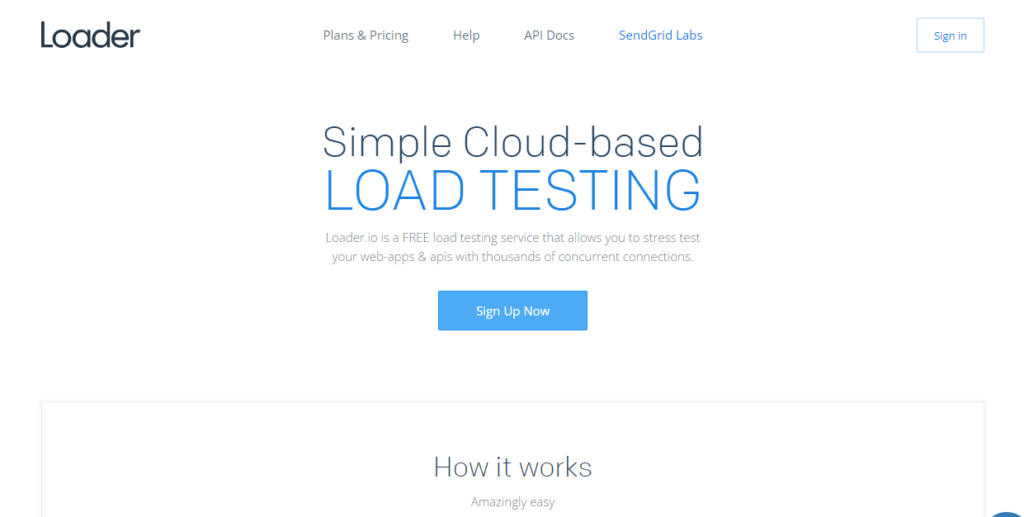
Loader.io는 웹사이트의 스트레스 테스트에 사용할 수 있는 무료 플랫폼입니다.
등록
가장 먼저 해야 할 일은 플랫폼에 계정을 만드는 것입니다. 다양한 구독 플랜이 있습니다. 귀하의 선호도에 따라 하나를 선택할 수 있습니다.
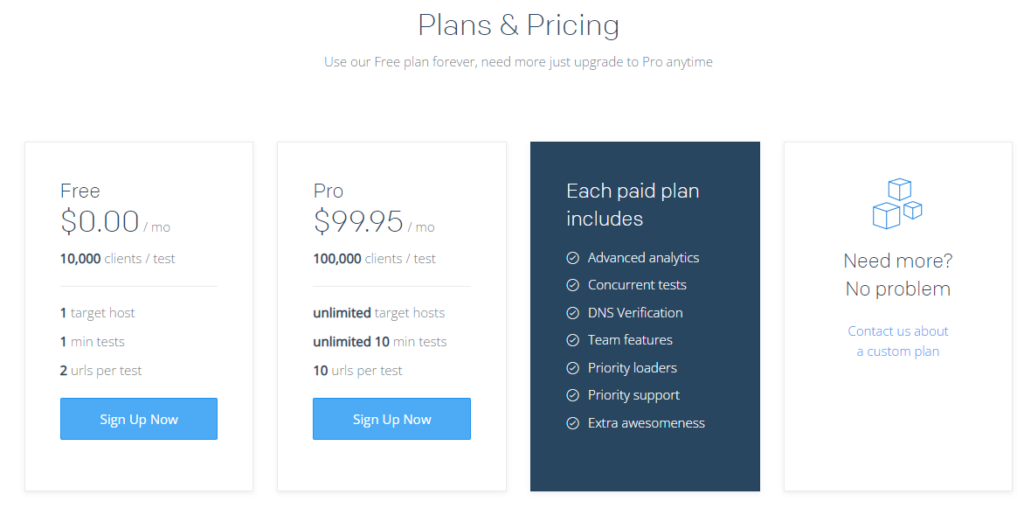
사용 가능한 계획은 다음과 같습니다.
- 무료 – 월 $0
- 프로 – 한 달에 $99.95
- 맞춤형 – 귀하의 요구 사항에 따라
이 튜토리얼에서는 무료 버전의 구독을 선택하겠습니다.
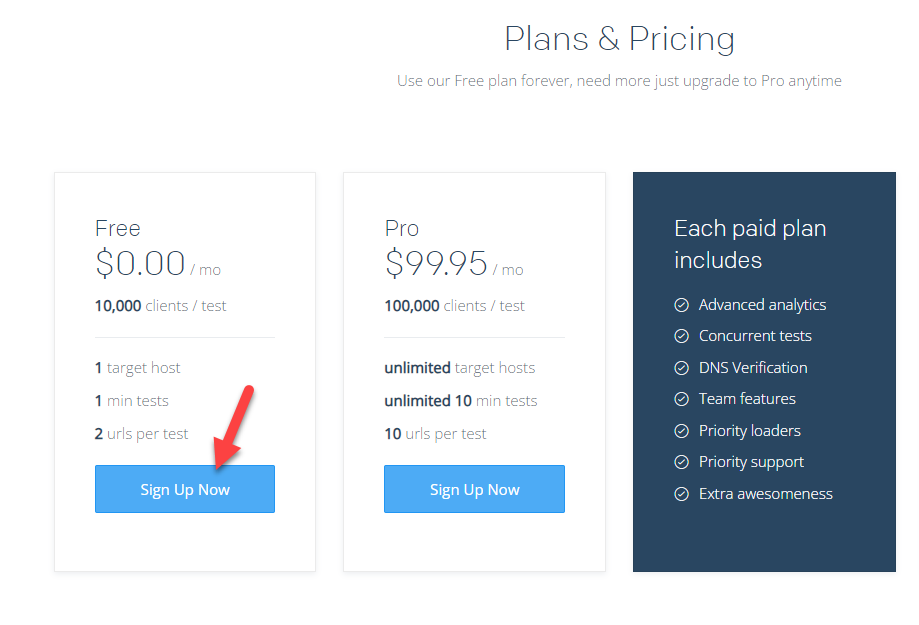
세부정보를 입력하시면 절차가 완료됩니다.
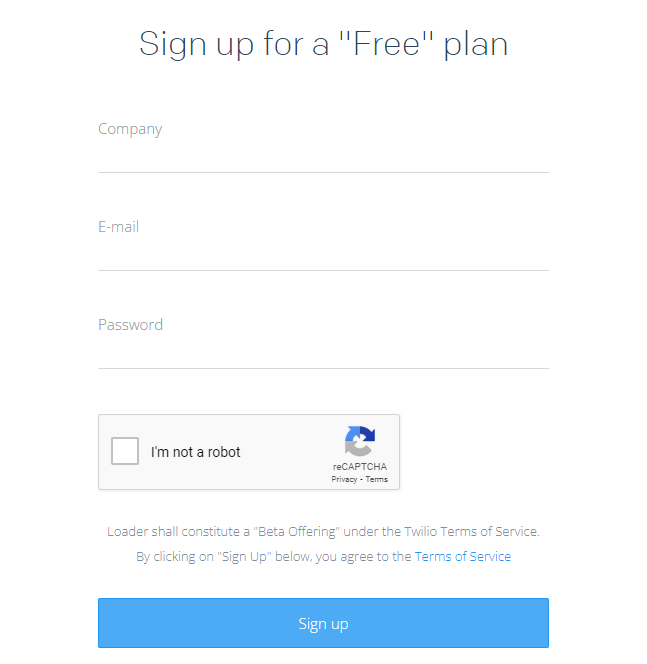
계정을 만든 후 이메일을 확인하세요. 이 작업을 완료하면 사용자 자격 증명을 사용하여 Loader.io 계정에 로그인할 수 있습니다.
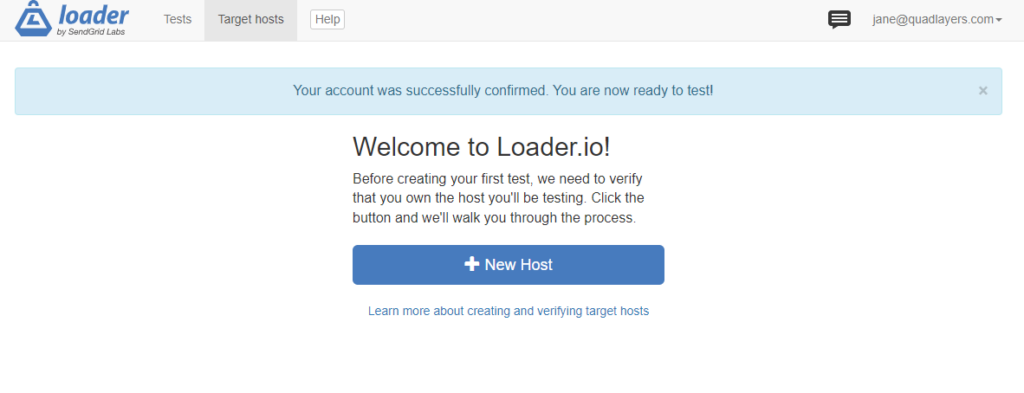
기본적으로 테스트나 호스트는 없습니다. 다음으로 해야 할 일은 호스트를 만드는 것 입니다.
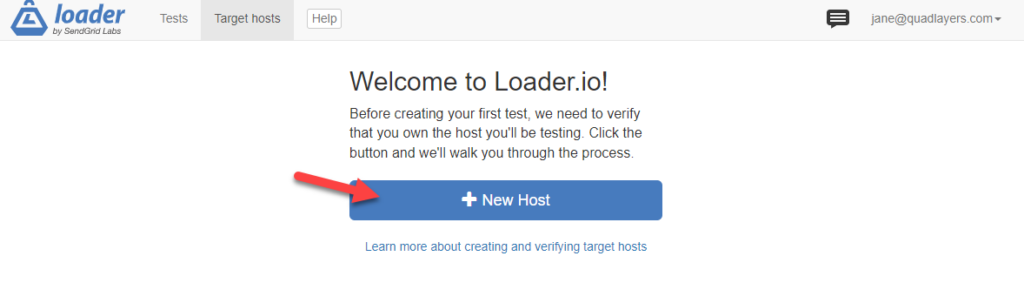
이는 필수 단계입니다. 우리는 웹사이트에 트래픽 그룹을 보내고 있기 때문에 서버가 충돌할 가능성이 있습니다. 따라서 플랫폼은 다른 웹사이트로 무제한 트래픽 전송을 허용하지 않습니다. 테스트는 당사 웹사이트에서 실시할 수 있습니다. 다음 단계에서는 도메인 이름을 입력할 수 있습니다.
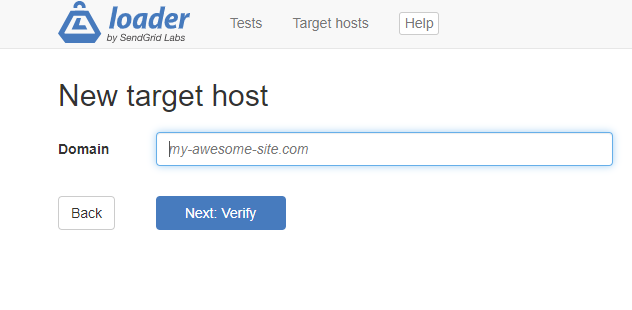
도메인 이름을 입력한 후 HTML 파일을 서버의 public_HTML 디렉터리에 업로드해야 합니다.
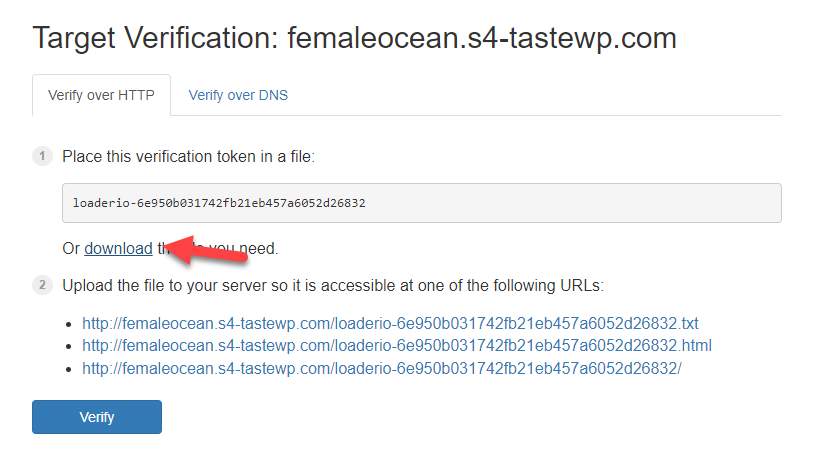
FTP 또는 전용 파일 관리자 플러그인을 통해 파일을 public_HTML 디렉터리에 업로드할 수 있습니다.
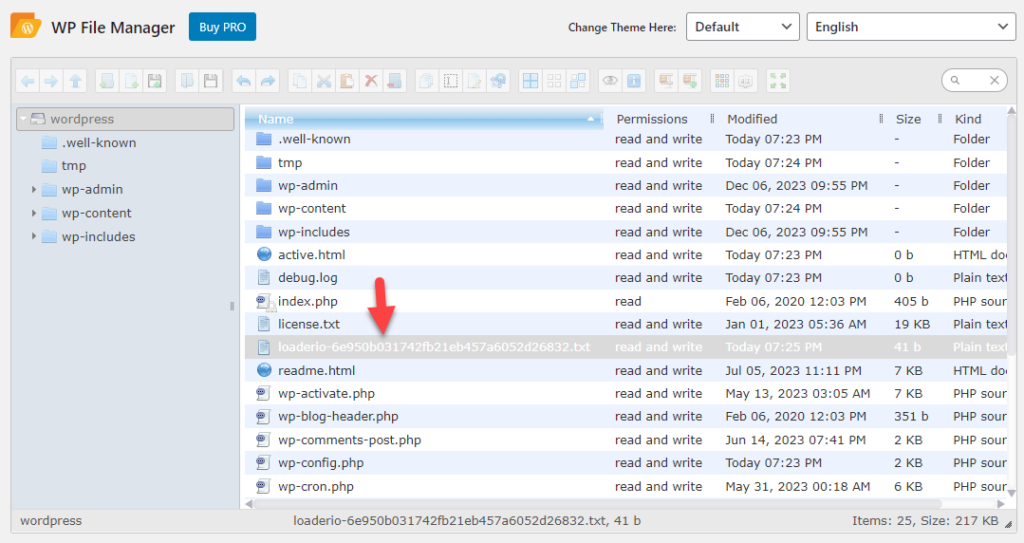
파일을 업로드한 후 호스트를 확인해야 합니다.
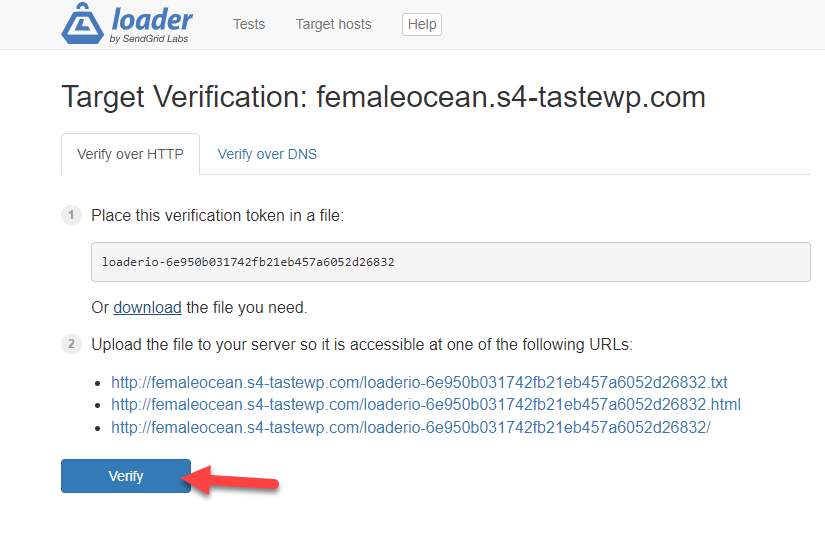
모든 작업을 올바르게 수행했다면 성공 메시지가 표시됩니다. 이제 서버에서 새로운 테스트 생성을 시작할 수도 있습니다.
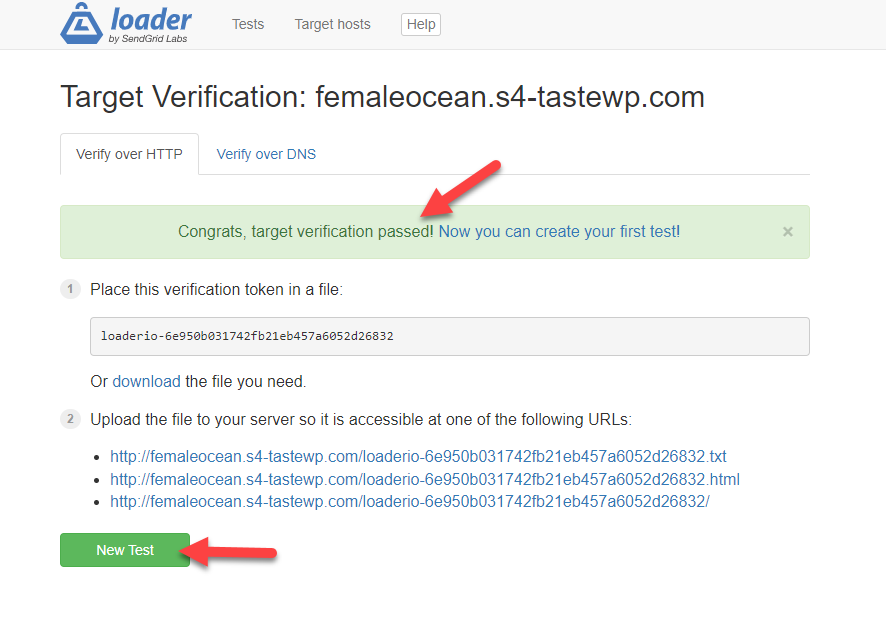
다음 페이지에서는 테스트를 수행하기 위해 추가해야 할 정보를 확인할 수 있습니다.
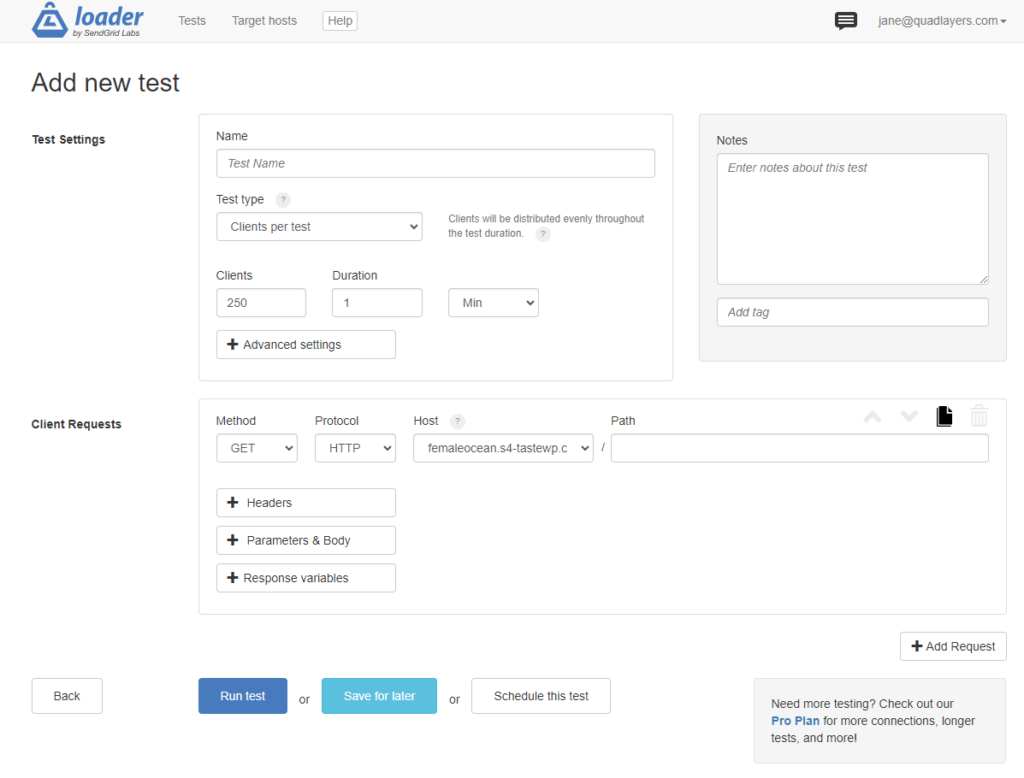
스크린샷에서 볼 수 있듯이
- 테스트 이름
- 테스트 유형
- 클라이언트
- 지속
- 클라이언트 요청
등등.

테스트 1
첫 번째 테스트로 500개의 클라이언트를 서버로 보냅니다. 따라서 테스트 이름을 지정하고 클라이언트 탭에 500을 입력하십시오. 1분간 테스트를 진행하겠습니다. 구성은 다음과 같습니다.
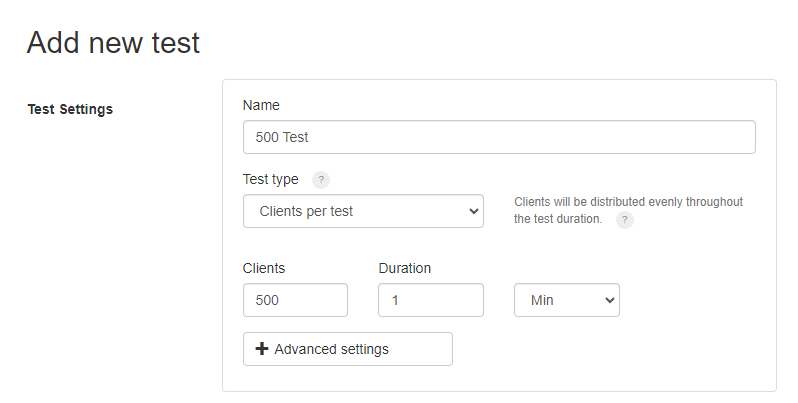
테스트를 구성한 후 Run test(테스트 실행)를 클릭합니다.
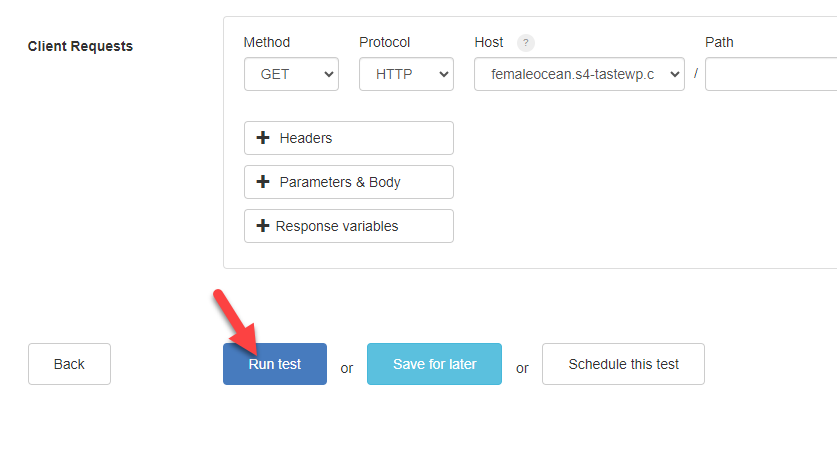
플랫폼은 몇 초 내에 도메인으로 트래픽을 보내기 시작합니다. 같은 페이지에서 실시간 통계를 볼 수 있습니다.
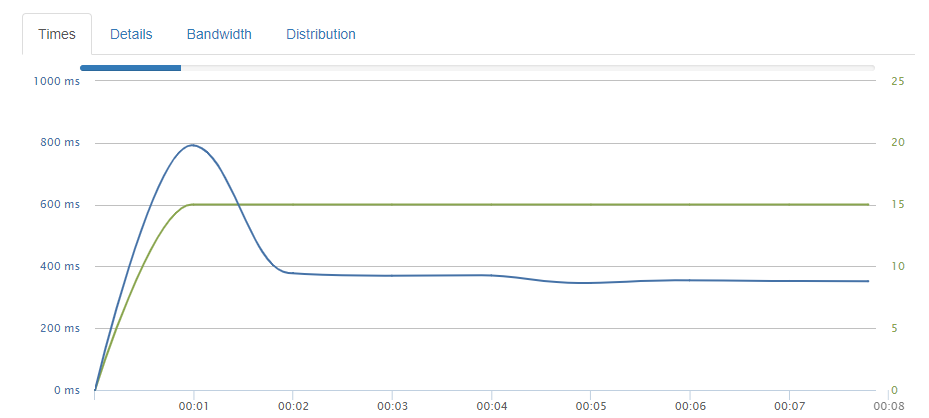
잠시 후 테스트가 완료되고 결과는 다음과 같습니다.
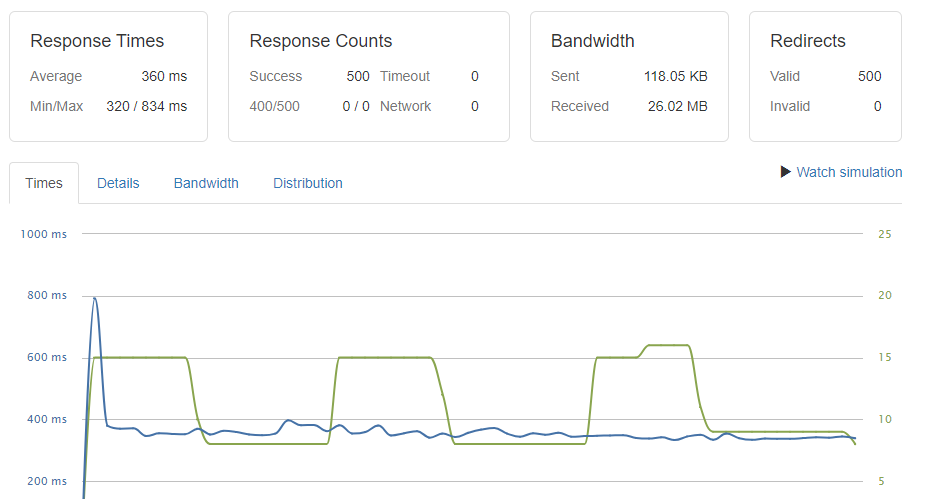
이 스크린샷에서 볼 수 있듯이 평균 응답 시간은 360ms로 매우 뛰어납니다. 다음으로, 더 나아가서 더 많은 사용자를 대상으로 또 다른 테스트를 만들어 보겠습니다.
테스트 2
테스트 번호 2는 초당 5000명의 클라이언트를 웹 사이트로 보냅니다. 수정 사항을 적용하여 새 테스트를 만들어야 합니다.
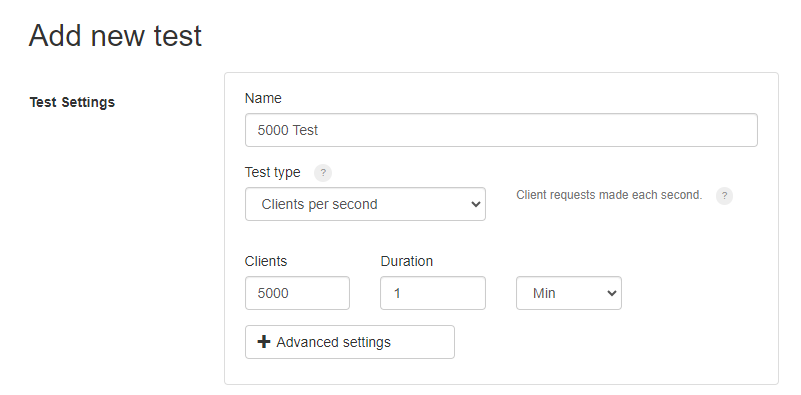
이 스크린샷에서 볼 수 있듯이 이름, 테스트 유형 및 클라이언트 수를 수정했습니다. 데이터를 변경한 후 테스트를 실행합니다.
결과를 얻으려면 조금 기다려야합니다.
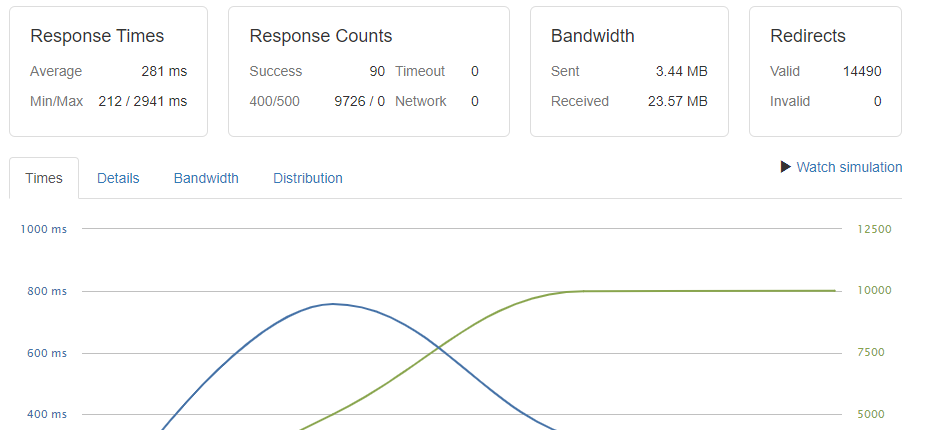
결과 페이지에서 볼 수 있듯이 평균 응답 시간은 281ms입니다. 다음으로 최종 테스트로 넘어가겠습니다.
테스트 3
이번 최종 테스트에서는 10,000명의 사용자를 웹사이트로 보낼 예정입니다. 또한 테스트를 구성할 때 클라이언트 로드도 유지합니다. 구성은 다음과 같습니다.
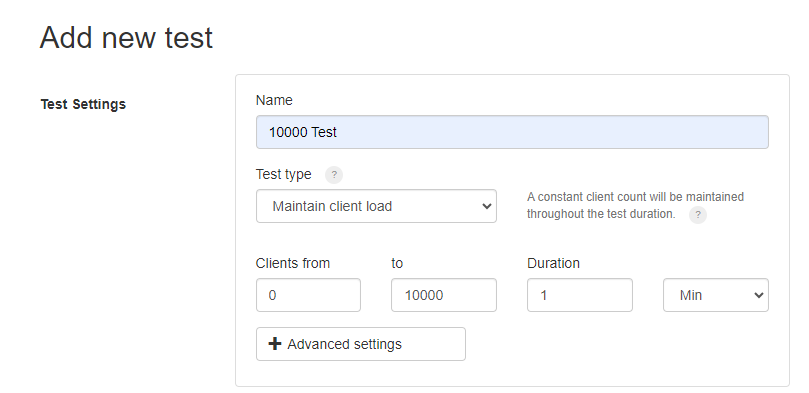
Loader.io 도구는 클라이언트 로드를 유지하므로 이는 웹 사이트 성능에 영향을 미칠 수 있습니다. 잠시 후 결과는 다음과 같습니다.
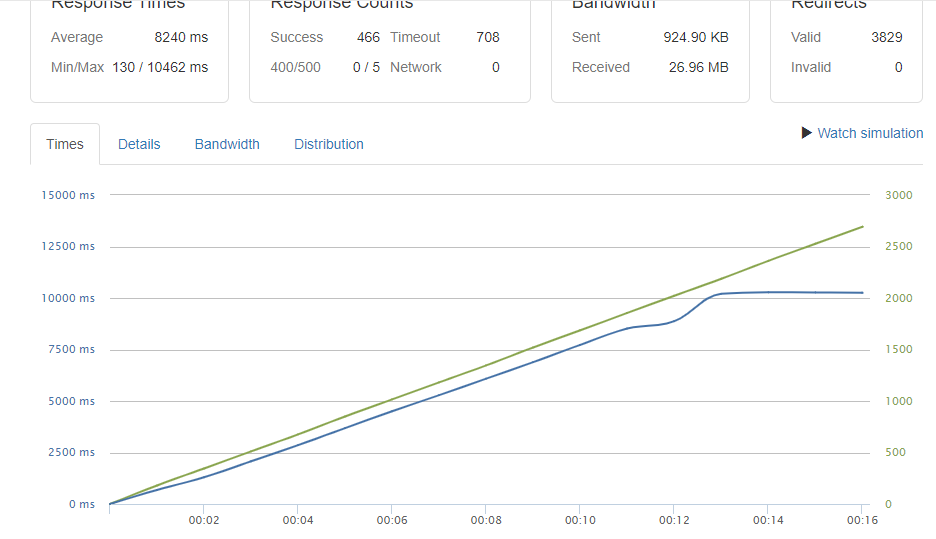
스크린샷에서 볼 수 있듯이 평균 응답 시간은 8240ms까지 올라갔습니다. 이는 서버가 트래픽 급증을 처리할 수 없어 성능 문제가 발생할 수 있음을 의미합니다.
그게 다야!
이것이 WordPress 웹사이트의 스트레스 테스트 방법입니다. 이 튜토리얼에서 볼 수 있듯이 WordPress 웹사이트의 스트레스 테스트는 간단합니다. 작업을 완료하기 위해 혼란스러운 도구를 사용할 필요가 없습니다.
성능 문제를 처리하는 방법
웹 사이트를 스트레스 테스트했는데 성능 문제가 있는 경우 다음 옵션을 고려해보세요.
- 호스팅 변경
- 리소스 확장
- 캐싱 플러그인 사용
- CDN 사용
아래에서는 이것이 어떻게 도움이 되는지 보여드리겠습니다.
1. 호스팅 변경
확장이 불가능한 호스팅 제공업체를 사용하는 경우 가장 좋은 방법은 신뢰할 수 있는 다른 웹 호스팅 회사를 선택하는 것입니다. 시장에서는 수백 개의 로컬 및 내부 호스팅 회사를 찾을 수 있습니다. 현지 회사는 최적화된 서버를 제공할 수 없으므로 이용을 권장하지 않습니다.
최첨단 기능을 제공하는 수많은 웹 호스팅 회사를 찾을 수 있습니다. Kinsta, Cloudways, SiteGround 등과 같은 관리형 WordPress 호스팅 회사를 추천합니다. 이러한 호스팅 회사의 대부분은 트래픽이 많은 웹사이트를 처리하는 데 사용할 수 있는 충분한 리소스를 제공합니다.
2. 리소스 확장
Cloudways와 같은 웹 호스팅 공급자를 사용하면 사용자가 서버를 확장할 수 있습니다. 계정 설정에서 서버에 RAM이나 스토리지를 추가할 수 있습니다. 이렇게 하면 문제 없이 서버를 실행하는 데 도움이 됩니다. 단, 추가한 RAM 및 스토리지 용량에 따라 청구 가격이 변경됩니다.
3. 캐싱 플러그인
또한 웹사이트에서 캐싱 플러그인을 사용해야 합니다. 이렇게 하면 성능을 최적화하는 데 도움이 됩니다. 시도해야 할 최고의 WordPress 캐싱 플러그인은 다음과 같습니다.
- WP 로켓
- WP 가장 빠른 캐시
- WP 슈퍼 캐시
- W3 총 캐시
- 플라잉프레스
캐싱 플러그인 중 일부는 무료이고 다른 플러그인은 프리미엄입니다. 귀하의 선호도에 따라 하나를 선택할 수 있습니다.
4. CDN을 사용하세요
마지막 옵션은 CDN 공급자를 사용하는 것입니다. 여러 CDN 제공업체가 있습니다. 인기 있는 것 중 일부는 다음과 같습니다.
- 클라우드플레어
- 스택패스
- 키CDN
- 버니넷
- 수쿠리
등등.
최고의 WordPress CDN 제공업체에 대한 자세한 가이드는 이 기사를 확인하세요.
결론
상시 콘텐츠가 있거나 스토어에서 기간 한정 거래를 진행하는 경우 갑작스러운 트래픽 급증이 예상될 수 있습니다. 이 경우 예상치 못한 트래픽 급증에 대비하여 웹 서버를 최적화하는 것은 반드시 수행해야 하는 필수 작업 중 하나입니다. 호스팅 플랫폼을 구매하면 회사는 기본적으로 일정량의 리소스를 제공합니다.
해당 리소스로 모든 웹사이트 방문자를 처리할 수 없다면 호스팅을 변경하거나 서버를 확장하는 것이 더 좋습니다. 이 튜토리얼에서 볼 수 있듯이 Loader.io 도구를 사용하면 스트레스 테스트를 설정하는 것이 간단합니다. 따라서 도구를 사용하여 웹 사이트를 테스트하고 부하 시 서버가 어떻게 작동하는지 확인하십시오.
이 기사가 도움이 되었고 재미있게 읽으셨기를 바랍니다. 그렇다면 이 게시물을 소셜 미디어에서 친구 및 동료 블로거와 공유해 보세요.
다음은 귀하가 좋아할 만한 유사한 기사입니다.
- 모바일 장치에 WordPress를 최적화하는 방법
- WP Rocket을 올바른 방식으로 구성하는 방법
- 시도해야 할 가장 빠른 9가지 WordPress 테마
